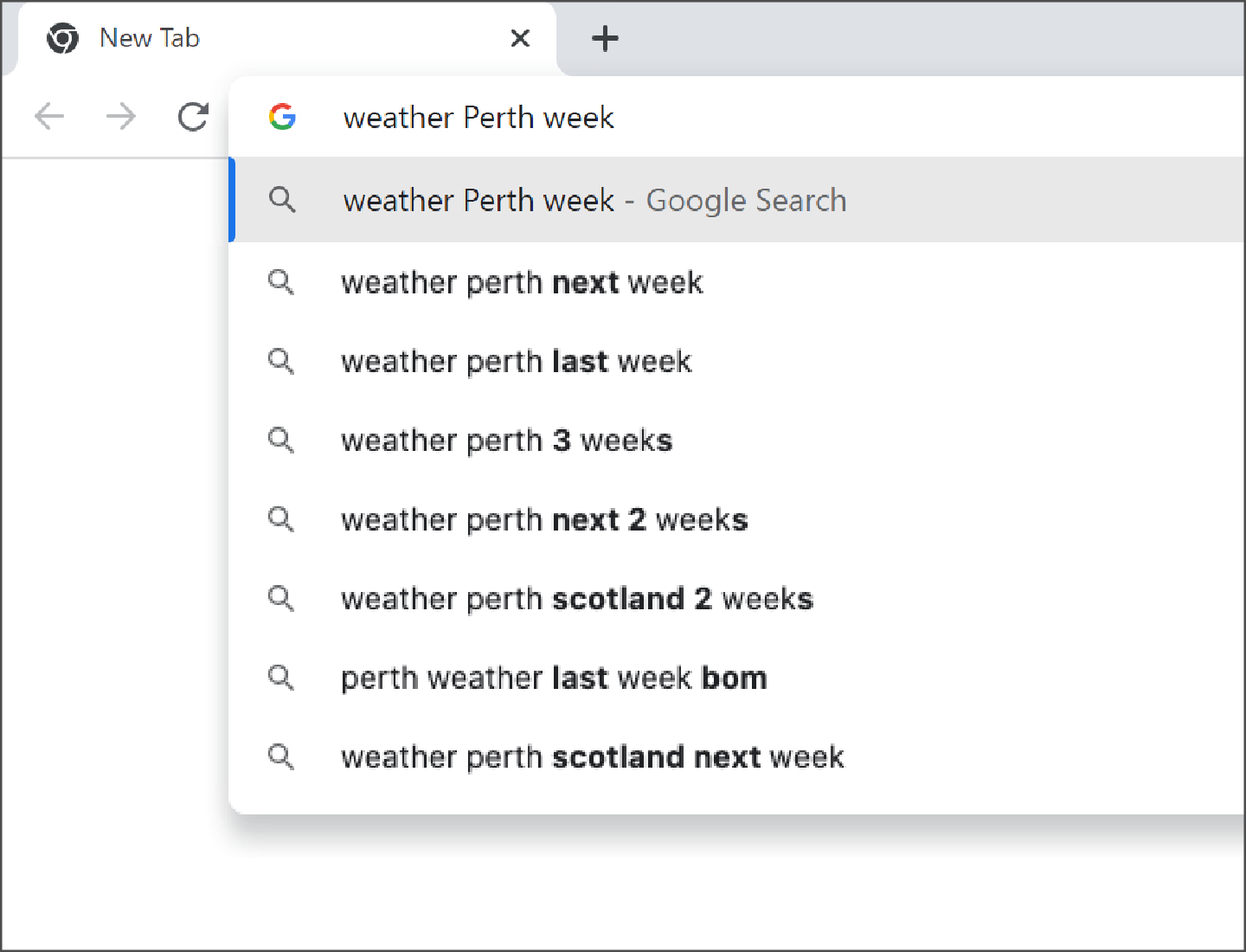用地址欄進行搜尋
當我們開啟網頁瀏覽器(例如Chrome、Safari或Edge)時,會看到螢幕最上方有一個長方形白框。這個就叫做地址欄(address bar)。
不同瀏覽器中的地址欄範例
1. Google Chrome
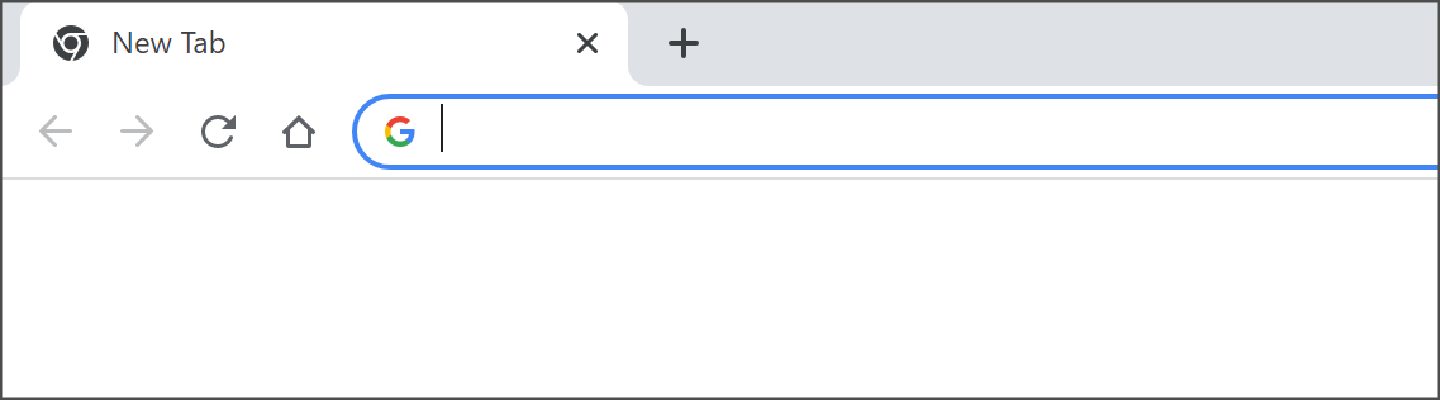
2. Microsoft Edge
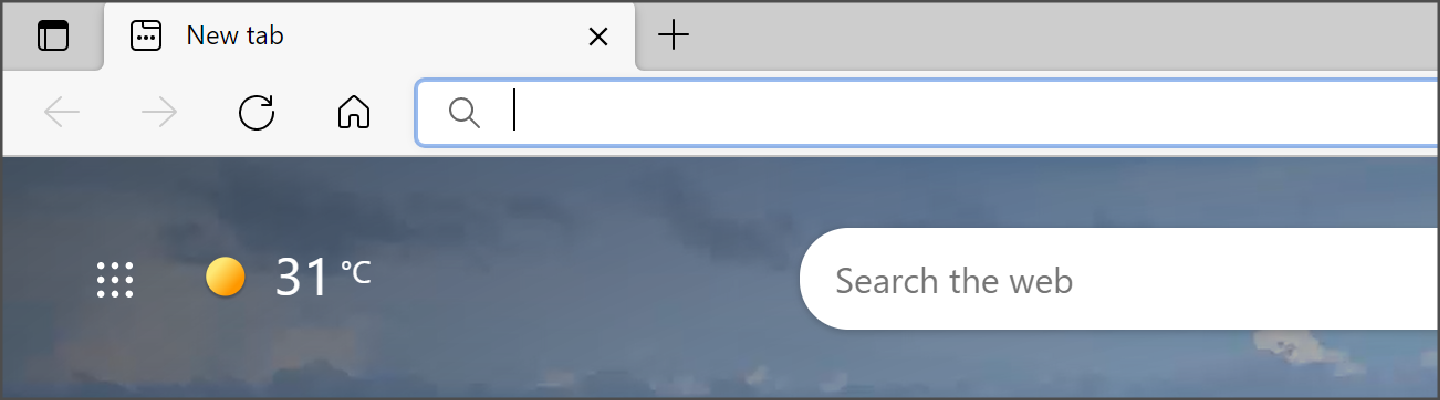
3. Apple Safari
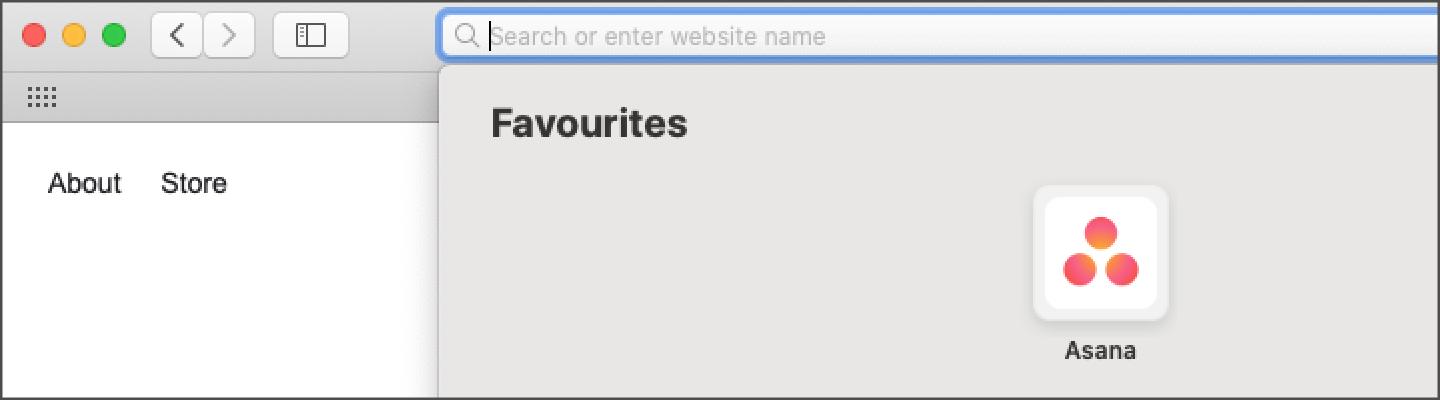
地址欄的作用是什麼?
地址欄有兩個作用:
- 用來輸入網站的網址
- 用來搜尋一個主題的相關資訊
讓我們來更詳細地看看這兩種用途。
用來輸入網站的網址
我們用地址欄來輸入已知的網站網址。以下是一些網站網址的範例:
- ABC新聞:https://www.abc.net.au/news
- 新南威爾斯州立圖書館:https://www.sl.nsw.gov.au
- 塔斯馬尼亞現代美術館:https://mona.net.au
- 澳洲國家美術館:https://nga.gov.au
假設我們之前看過ABC新聞網站,所以知道它的網址。我們可以在地址欄裡輸入ABC新聞網站的網址。
我們不需要輸入地址中的https://或www部份,只要輸入在那之後的部份即可。所以在這個範例中,我們在地址欄中輸入abc.net.au/news。
https://www.abc.net.au/news
在輸入其他網站的網址時也是同樣原則。雖然您可以輸入完整的網址,但只要在地址欄中輸入https://www後的部份即可。例如:
https://www.sl.nsw.gov.au
https://mona.net.au
https://nga.gov.au
接下來,讓我們看看如何在不知道網站網址的情況下使用地址欄。
用來搜尋一個主題的相關資訊
地址欄可用來進行互聯網搜尋,就像我們使用互聯網搜尋引擎(如Google、Bing或Yahoo!)一樣。
假設我們要搜尋與伯斯下週天氣狀況相關的資訊。我們可以在地址欄中輸入天氣 伯斯 週(weather Perth week)一類的詞語。
在您輸入時,地址欄下方會出現一個建議清單。如果有建議與您正在搜尋的內容非常匹配,您可以點擊它,查看這個建議的搜尋結果。
您也可以繼續在地址欄中完成輸入天氣 伯斯 週。完成打字再按下輸入(Enter)鍵即可查看有用的網站。